Эффективные способы решения проблемы с синим экраном на ноутбуке в Windows 10
Если вы столкнулись с проблемой синего экрана на ноутбуке с операционной системой Windows 10, и на нем не отображаются никакие надписи или сообщения об ошибке, не отчаивайтесь. В данной статье мы расскажем вам о нескольких полезных советах и способах, которые помогут вам решить эту проблему и вернуть работу ноутбука в нормальное состояние.
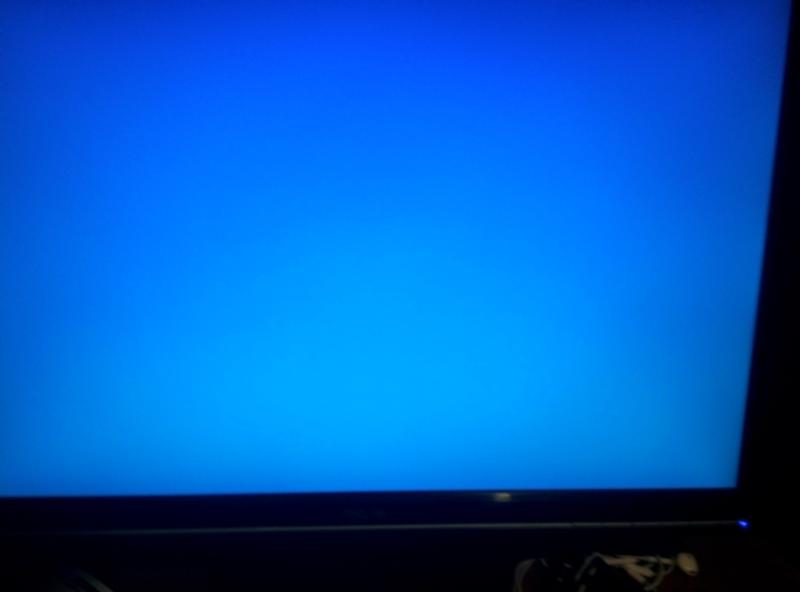
Перезагрузите ноутбук и проверьте подключение к питанию. Иногда синий экран может быть вызван некорректной работой аппаратной части или недостатком питания. Убедитесь, что ваш ноутбук подключен к источнику питания и попробуйте перезагрузить его.
Его замучали СИНИЕ ЭКРАНЫ! А дело оказалось в этом!🔥😡
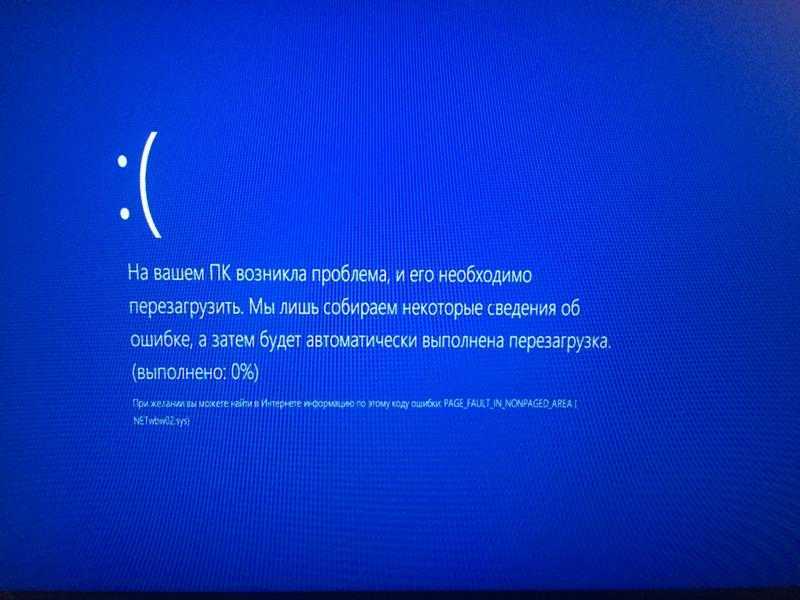
Отключите внешние устройства. Возможно, некоторое подключенное внешнее устройство вызывает конфликт и приводит к появлению синего экрана. Попробуйте временно отключить все внешние устройства, такие как принтеры, сканеры, мыши и т. д., и проверьте, исчезнет ли проблема.
Синий экран смерти на Windows 7 8 и 10. Что делать? Как исправить?

Обновите драйверы. Устаревшие или неправильно установленные драйверы могут быть причиной синего экрана на ноутбуке. Перейдите на официальный сайт производителя вашего ноутбука и загрузите последние версии драйверов для вашей модели. Установите их и перезагрузите ноутбук.
Не запускается ноутбук черный экран вентилятор работает (что делать если не работает экран ноутбука)

Проверьте файлы системы. Некорректные или поврежденные файлы системы также могут вызвать синий экран на ноутбуке. Воспользуйтесь инструментом Проверка диска или System File Checker, чтобы проверить целостность системных файлов и восстановить их, если это необходимо.
как убрать синий экран без надписей Windows 10
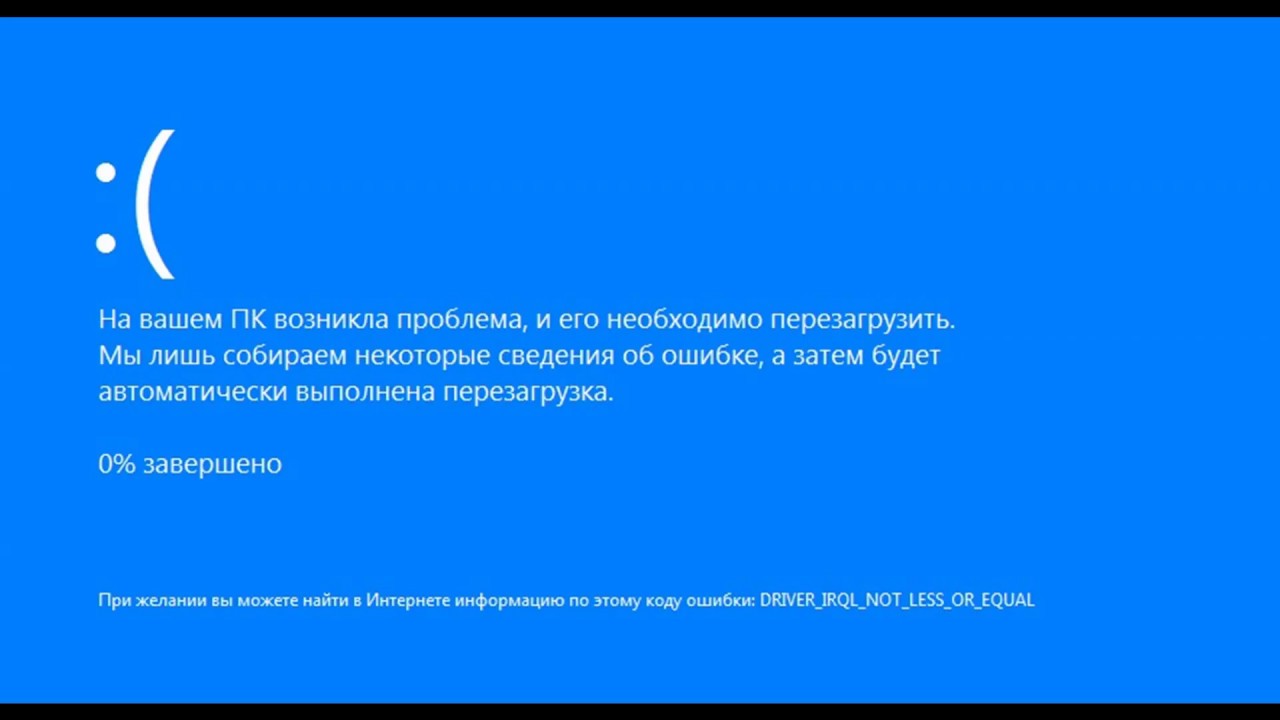
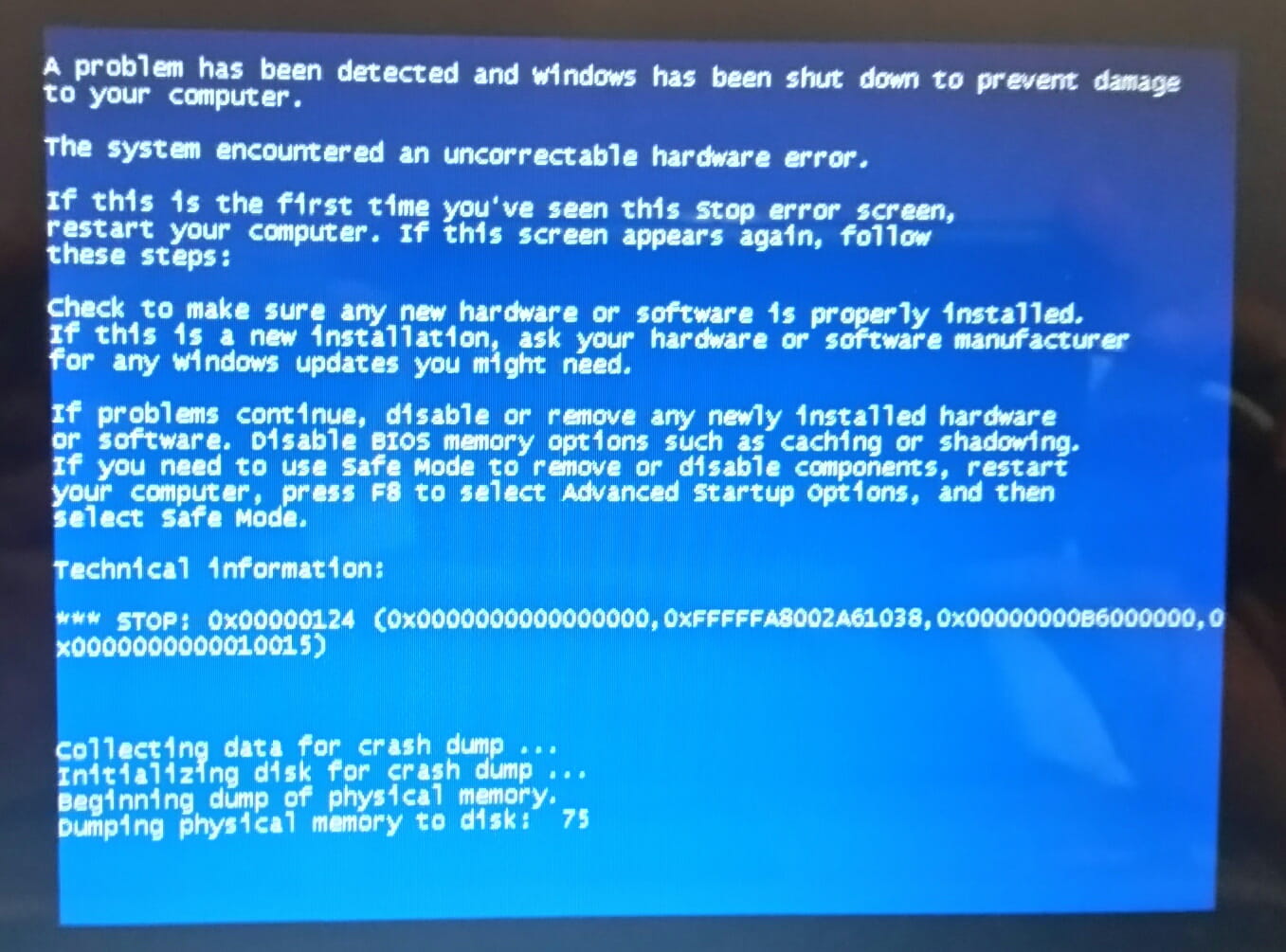
Отключите автоматическую перезагрузку. Если на ноутбуке появляется синий экран и он сразу же перезагружается, вы можете отключить эту функцию, чтобы получить возможность прочитать сообщение об ошибке и лучше понять, что вызвало проблему. Перейдите в настройки системы, выберите раздел Дополнительные параметры системы и снимите галочку с опции Автоматически перезагружать систему при сбое.
Срочно у кого - синий экран смерти на Windows 10, решение проблемы за 5 минут!
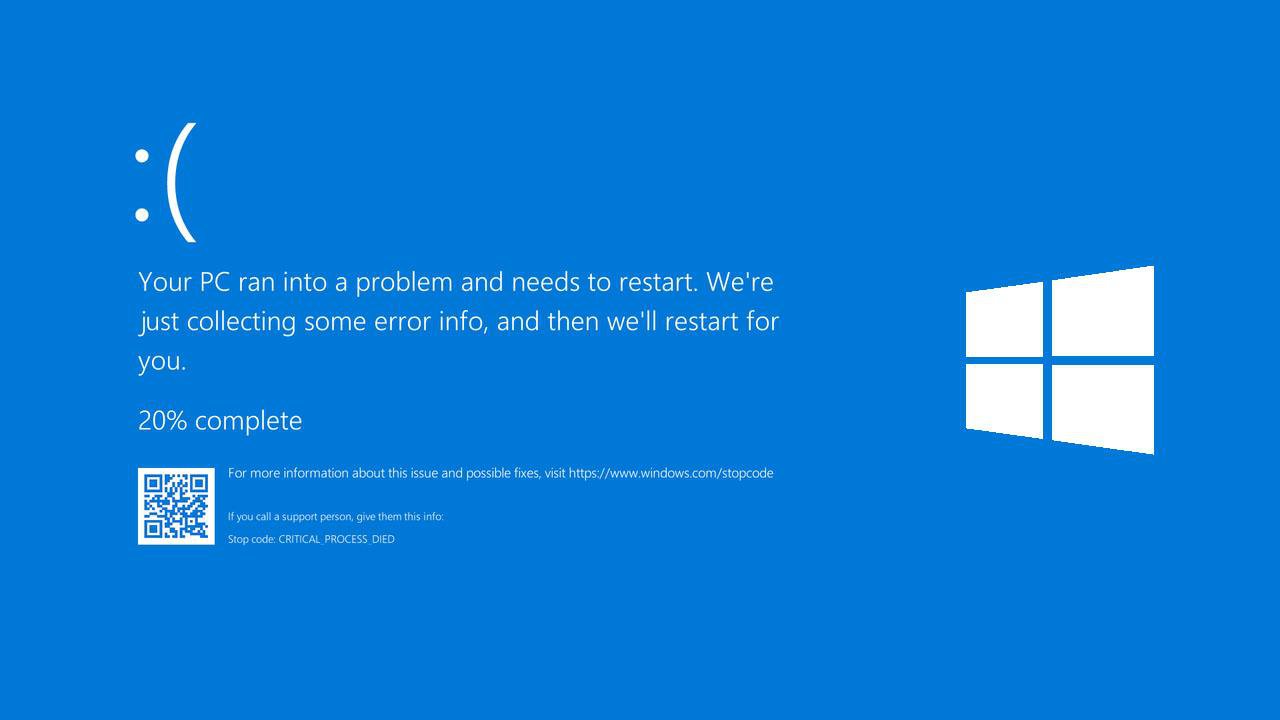
Запустите системное восстановление. Если у вас была установлена недавняя программа или произведены системные изменения, которые могли вызвать ошибку, попробуйте воспользоваться функцией Системное восстановление. Она позволяет вернуть систему к предыдущему рабочему состоянию без потери важных данных.
ЧТО ДЕЛАТЬ, ЕСЛИ НОУТБУК ВКЛЮЧАЕТСЯ, НО НЕТ ИЗОБРАЖЕНИЯ! НЕСКОЛЬКО СПОСОБОВ

Проверьте наличие вредоносного программного обеспечения. Вредоносные программы могут вызывать сбои в работе операционной системы, включая появление синего экрана. Проведите проверку системы антивирусным программным обеспечением и убедитесь, что ваш ноутбук защищен от вредоносных атак.
Экран смерти на Windows 11 у КРУТОГО ПК! 😡😱
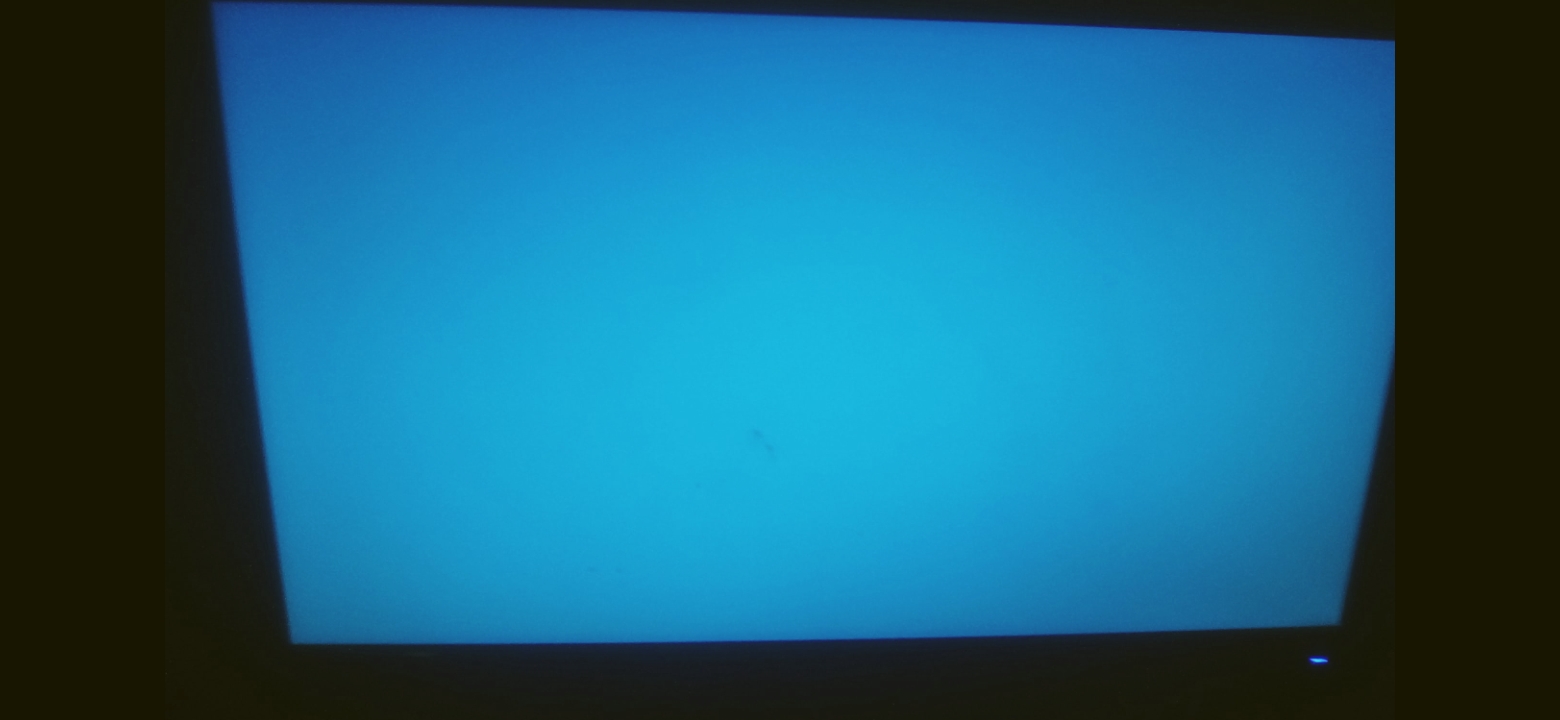
Переустановите операционную систему. Если ни один из вышеперечисленных методов не привел к решению проблемы с синим экраном, вам может потребоваться переустановить операционную систему. Перед этим необходимо создать резервные копии важных данных, чтобы не потерять их при установке чистой копии Windows 10.
Что делать когла вылез синий экран смерти? 😀 #bsod #синийэкран #bluescreen
Синий экран! Что делать?
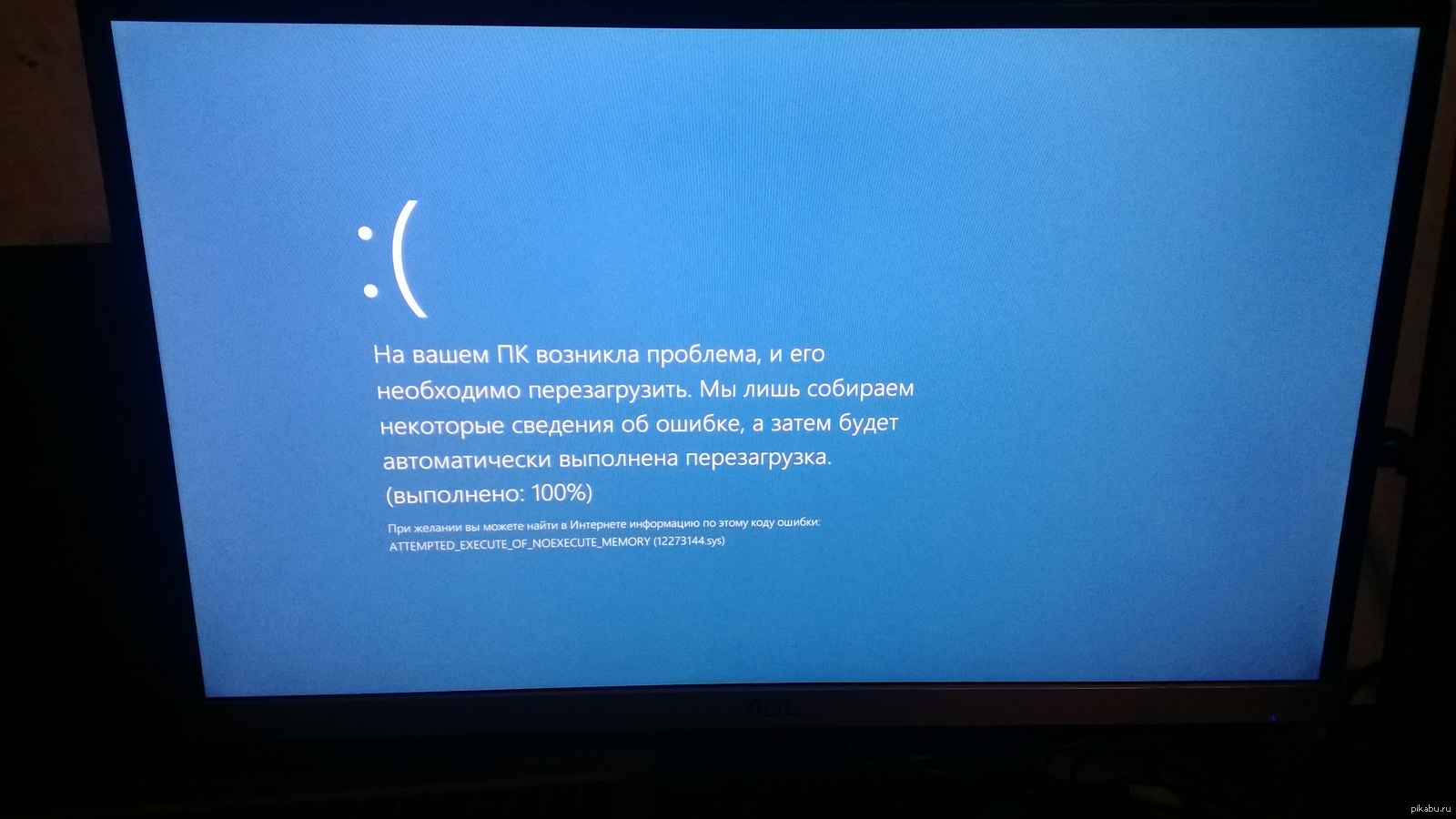
Обратитесь в службу поддержки. Если вы не можете самостоятельно решить проблему с синим экраном на ноутбуке, рекомендуется обратиться в службу поддержки производителя ноутбука или обратиться к специалисту, который поможет вам найти и исправить причину проблемы.
ИСПРАВЛЯЕМ ошибки СИНЕГО ЭКРАНА СМЕРТИ (BSOD)
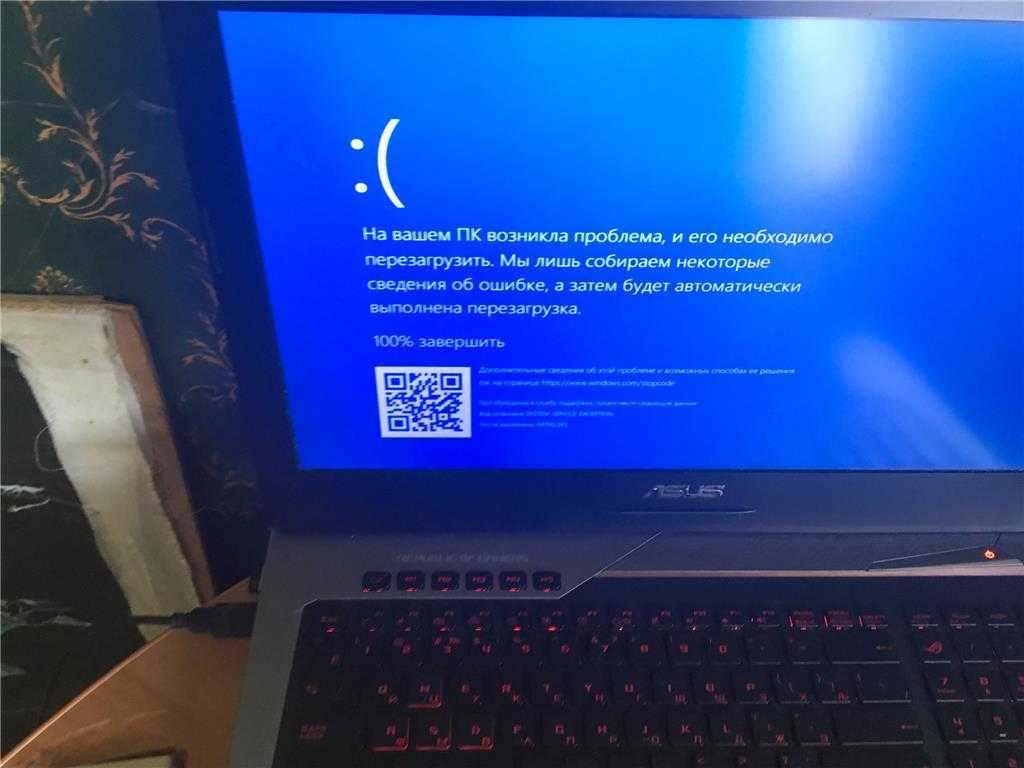

Будьте внимательны и не устанавливайте сомнительные программы или обновления. В некоторых случаях, неправильно установленные или несовместимые программы могут вызывать синий экран на ноутбуке. Также, некачественные обновления операционной системы могут привести к нежелательным ошибкам. Перед установкой программ или обновлений убедитесь в их надежности и совместимости с вашей операционной системой.